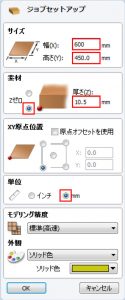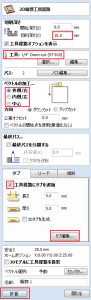Contents
VCarvePro の起動
- VCarvePro
 を起動します。
を起動します。
ジョブセットアップ
- 新規ファイル作成を選択し、材料の大きさを記入します。
- XY軸の方向に注意してください。(長手方向がX軸になります。)
- なれない方はZ軸原点は受板(下)に設定してください。
- 厚さはノギス等で正確に計測してください。
ベクトルをインポート
 ベクトルデータをインポートします。
ベクトルデータをインポートします。- VCarveProのベクトル作成ツールで作成することもできます。
 フィレットの追加
フィレットの追加
必要に応じてベクトルデータにフィレットを追加します。
工具経路の設定
工具経路は操作画面右上の工具経路タブより編集できます。
【 2D輪郭工具経路】
2D輪郭工具経路】
ベクトルに沿いを切削する工作経路です。
切り抜き加工などに適した経路です。
- 切削深さを入力(※切り抜き加工をしたい場合は厚さを0.5mmほど厚めに設定してください。)
- 工具[1/4″Down-cut(57-910)]に設定されていることを確認
- ベクトルの加工:ベクトルの外側、内側、中央のいずれかを選択
- タブの設定(※切り抜き加工をする場合は必ず設定してください。)
- [工具経路にタブを追加]にチェックを入れ、[タブを編集]
- 固定値にタブの数を入力し、[タブを追加]
- 計算
【 ポケット工具経路】
ポケット工具経路】
ベクトル内全体を切削します。
- 切削深さを入力
- 工具[1/4″Down-cut(57-910)]に設定されていることを確認
- クリアポケット:オフセットもしくはラスターを選択
- オフセット:ベクトルに沿い、内側に向かって渦巻き状に切削
- ラスター:ベクトル内部を一定の角度の直線で切削
- 計算
【 穴あけ加工】
穴あけ加工】
- エンドミルで指定された深さの穴を開けます。
- ビス止めの位置を確認するために使用することもできます。
工作経路プレビュー
- 作成した工作経路を3Dビューでプレビューできます。
- データ保存前に必ずプレビューで加工内容を確認してください。
推定予測時間の確認
 推定加工時間より、おおよその加工時間が確認できます。
推定加工時間より、おおよその加工時間が確認できます。
工具経路*.sbpファイルの保存
 工具経路保存します。
工具経路保存します。- 保存される工具経路を確認
- ポストプロセッサShopbot TC(mm)(*.sbp)になっているか確認
- [工具経路をファイルに保存]で任意の名前を付けて保存。
VCarveProデータ*.crvの保存
- 工具経路(.sbp)は書き出し後、VCarveProに読み込むことができません
- 編集したVCarve Files(.crv)ファイルを必ず保存してください。
- 右上、メニューバー ファイル>名前を付けて保存
- 任意の名前を付けて保存。